矩形框在ppt封面中的应用教程
时间:2020-09-20来源:互联网 作者:天下 点击:
3 次
你好,我是陈西。很多小伙伴是不是经常觉得PPT封面真的难做,完全没有思路和想法呢?
今天,我又要告诉大家一个做PPT封面的终极思路。
对,就是今天的主题,只用一个矩形就能完成所有类型PPT封面设计啦。
非常简单容易操作,基本可以完成平时的工作汇报等类型的PPT封面设计。
▣ 01
来看今天的案例。
▌大图加矩形
是以最快速方便的方式得到更好的PPT封面效果。

页面主要构成就是一张全幅面的大图,一个白色矩形以及相关文字排版。
整体的背景设计是图片加矩形和矩形框居中排版设计的。
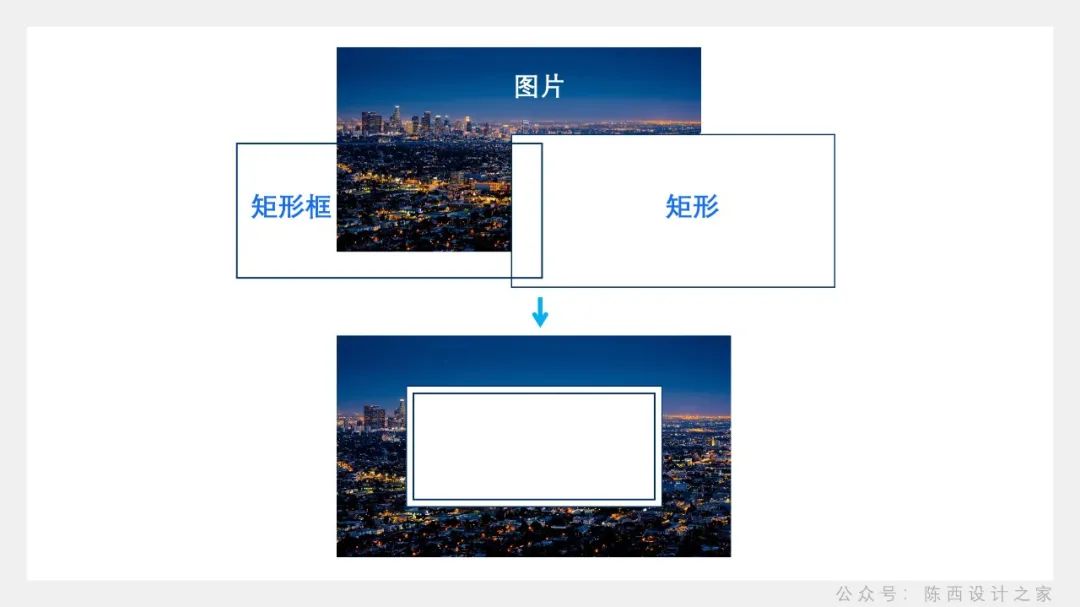
这个设计样式是很通用的一种封面设计哦,你可以用在很多的场合和行业。
当然,所对应的图片需要选用和主题或者行业相符的图片来作为背景图。
如果找不到相关的图片,那么也可以选用一些中性的图片,比如城市,山海等。
整体的框架样式就是这样的,但是一些小的细节我们都是可以再调整设计的。

比如,想要添加一个网址或者更小的说明信息,那么可以放在下方的横线上。
可以看到,下方的线框是有缺口的。可以用很多的方法来制作。编辑顶点可以,直接用线段进行拼接也可以。
这里用的是相同颜色遮罩的方式。
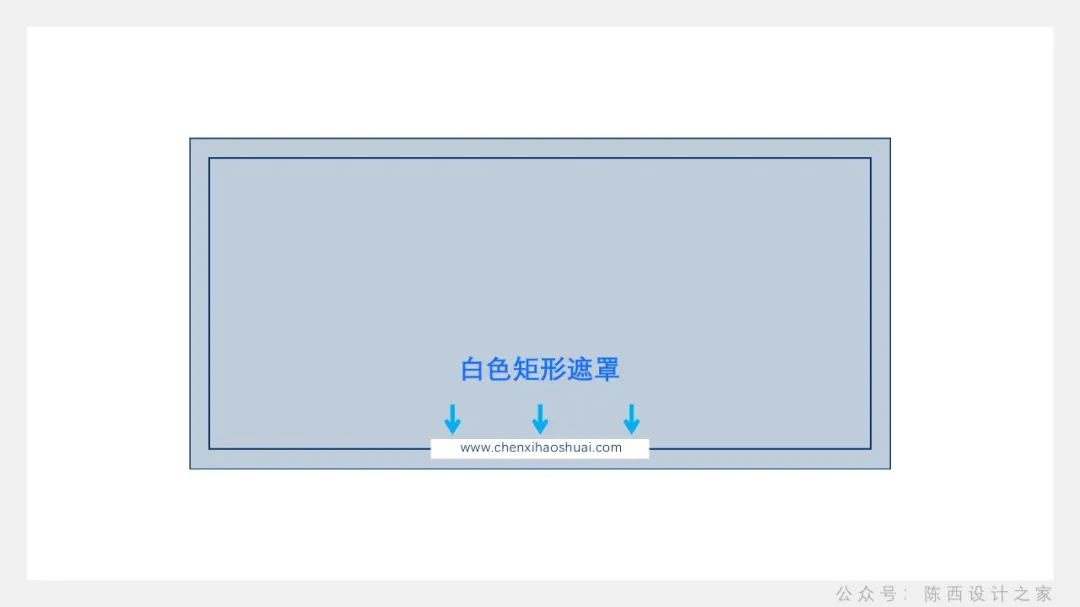
蓝色的矩形框还是完整的,只不过上面遮盖了一个和下方白色矩形一样的小矩形。
这样看上去线框就像是断了,有缺口一样。遮罩是PPT中很常用的一种小技巧,大家也可以多留意一下。
当然,矩形框我们还可以做更多的一些变化。
比如这种类型:

或者再次变动一下:

整体的版面框架就是大图,矩形,文字排版。细节部分可以各有变化,发挥创意。
有时候我们有的一些图片颜色比较亮,但也没有更合适的图片了,这时候怎么处理呢?
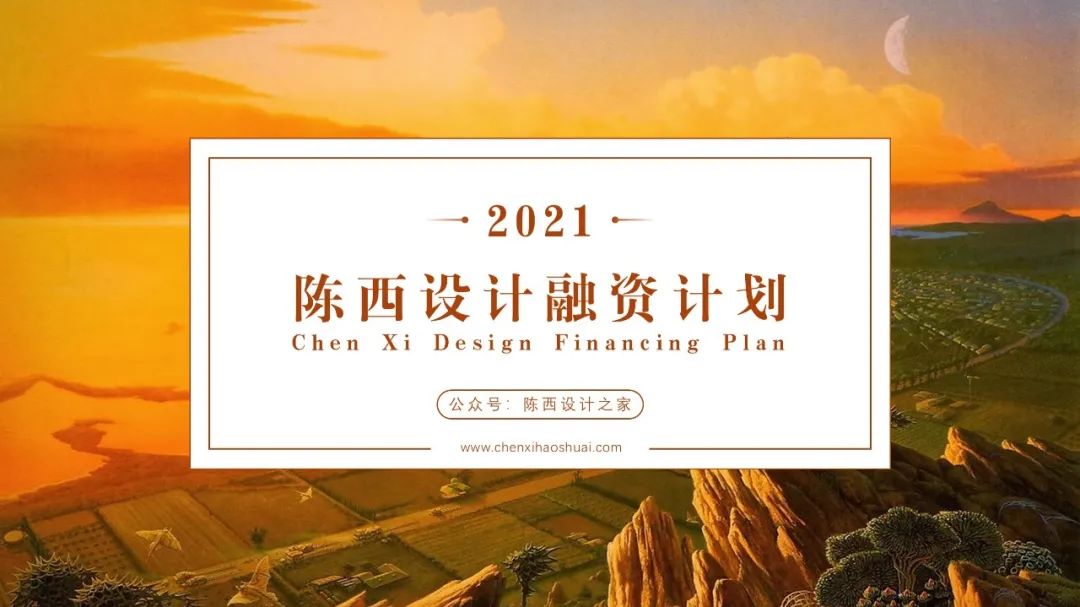
像这种背景图太亮,影响到文字信息的话,可以给背景大图上加个有透明度的矩形蒙版。

这样会降低一下背景图片的亮度。
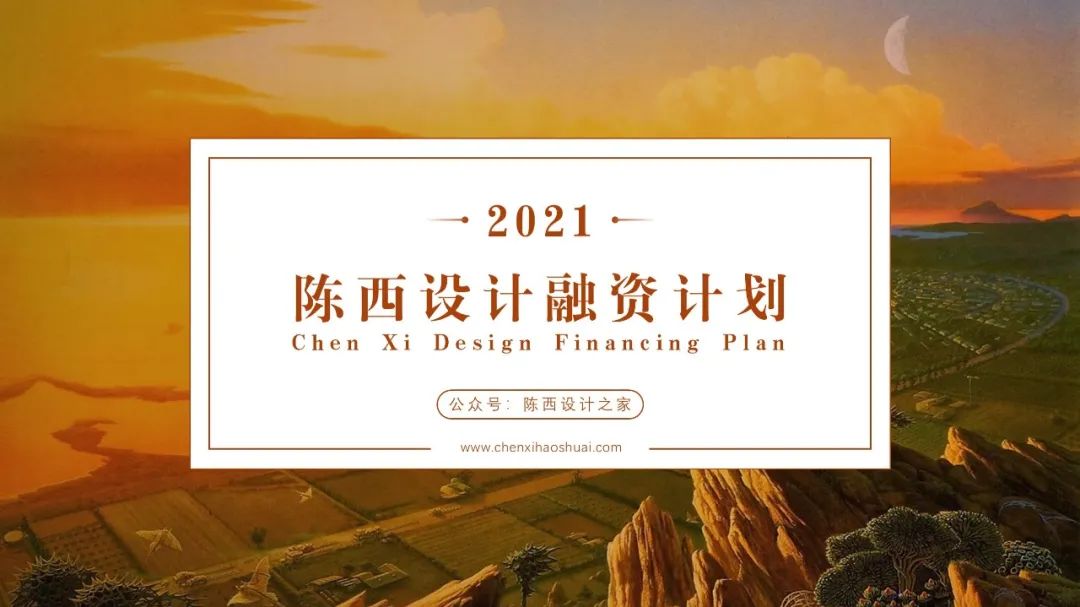
这种封面设计起来很方便,各种类型的行业都可以。
公众号里也会提供源文件给大家,直接下载下来,替换文字或者图片使用即可。
- 标签:
